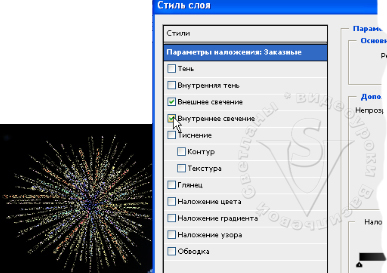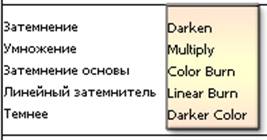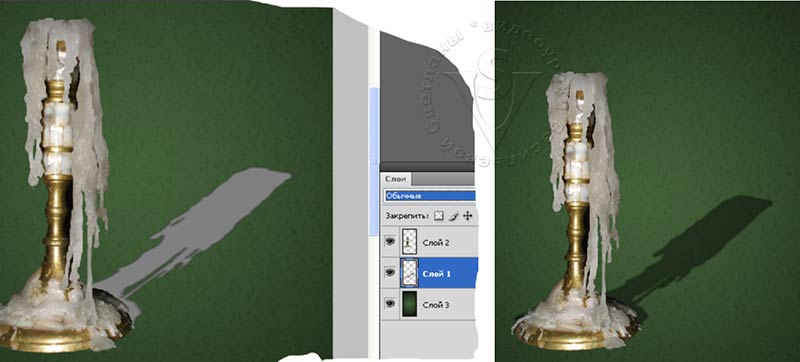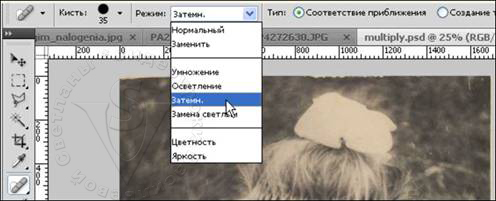- Как в режиме Dissolve (Затухание/Растворение) создать фейерверк.
- Как создать тень и улучшить старое фото в режиме Multiply (Умножение).
- Чем отличаются Opacity (Непрозрачность) и Fill (Заливка).
- Как меняя режимы наложения работать инструментом Spot Healing Brush (Точечная восстанавливающая кисть).
- Как в режиме Darken (Затемнение) добавить облака пересвеченному небу.
- Как вытянуть детали в светах и повысить контраст в режиме Color Burn (Затемнение основы) и Linear Burn (Линейный затемнитель).
Урок состоит из следующих разделов:
1. Обучающее видео.
2. Работать с режимами или без…
3. Режим наложения Normal (Обычный).
4. Режим наложения Dissolve (Затухание/Растворение).
5. Создадим эффект фейерверка при помощи Режима Dissolve (Затухание/Растворение).
6. Режимы затемнения.
7. Режим наложения Multiply (Умножение).
8. Создание тени с использованием режима Multiply (Умножение).
9. Восстановление старых фотографий с использованием режима Multiply (Умножение).
10. Рассмотрим в сравнении режимы затемнения.
11. Как меняя режимы наложения работать инструментом Spot Healing Brush (Точечная восстанавливающая кисть).
12. Пример применения режима Darken (Затемнение) для коррекции пересвеченного неба.
13. Пример применения режимов Color Burn (Затемнение основы) и Linear Burn (Линейный затемнитель) для вытягивания деталей в светах.
14. Вопросы.
15. Домашнее задание.
Работать с режимами или без
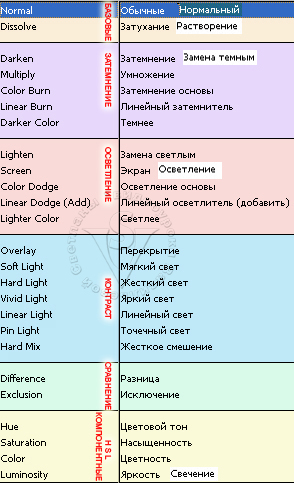 Режимы наложения слоев это одна из самых важных и удивительных функций в программе Photoshop.
Режимы наложения слоев это одна из самых важных и удивительных функций в программе Photoshop.
После изучения уроков по режимам наложения, вы поймете, что до этого момента вы совсем не знали Photosop. Не представляли его мощь
и невероятные возможности
в редактировании фотографий
и создании коллажей. С этого момента вы не сможете больше работать без того, чтобы не посмотреть на результат наложения слоя в разных режимах. Сначала Вы будете долго щелкать по разным режимам и удивляться неожиданным изменениям изображения. Затем, опыт и накопленные знания возьмут верх и выбор нужного режима станет для вас очевидным.
Режимы наложения слоев находятся
в выпадающем меню вверху панели Layers(Слои), а также в меню параметров нескольких инструментов рисования (например, кисть, штамп, заливка, градиент…).
Normal (Обычный)
В режиме Normal (Обычный) верхний слой частично или полностью перекрывает нижний.
Если к слою применить эффекты, например, добавить тень, то с уменьшением Opacity (Непрозрачности) эффекты тоже будут терять видимость. Совсем по-другому ведет себя Fill (Заливка): при уменьшении этого параметра слой будет терять видимость,
а эффекты нет.
Dissolve (Затухание/Растворение)
Режим Dissolve (Затухание/Растворение). Этот режим заменяет все полупрозрачные пиксели верхнего (накладываемого) слоя непрозрачными пикселами нижележащего слоя. Рассмотрим пример.
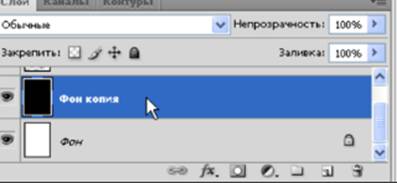 В новом документе создадим два слоя – один белый, другой черный. В обычном режиме (Normal) при уменьшении непрозрачности верхнего черного слоя, изображение станет просто серого цвета. Режим Dissolve (Затухание) при
В новом документе создадим два слоя – один белый, другой черный. В обычном режиме (Normal) при уменьшении непрозрачности верхнего черного слоя, изображение станет просто серого цвета. Режим Dissolve (Затухание) при 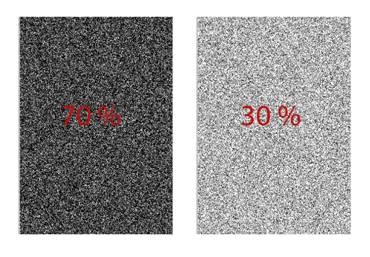 уменьшении непрозрачности дает зернистую структуру. Если установить Opacity (Непрозрачность) на 70 % мы получим зернистую текстуру из черных и белых точек (70% черных и 30% белых). При Opacity (Непрозрачность) = 30% мы получим противоположный эффект.
уменьшении непрозрачности дает зернистую структуру. Если установить Opacity (Непрозрачность) на 70 % мы получим зернистую текстуру из черных и белых точек (70% черных и 30% белых). При Opacity (Непрозрачность) = 30% мы получим противоположный эффект.
Создадим эффект фейерверка при помощи Режима Dissolve (Затухание/Растворение).
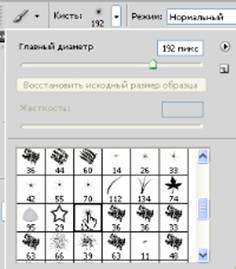
 Создадим новый слой. Выберем кисть под № 192 и нарисуем линии. Меняйте цвет, выбирайте яркие тона. Чтобы рисовать прямые линии кистью, поставьте первую точку, зажмите Shift, и поставьте вторую точку там, где должна закончиться линия.
Создадим новый слой. Выберем кисть под № 192 и нарисуем линии. Меняйте цвет, выбирайте яркие тона. Чтобы рисовать прямые линии кистью, поставьте первую точку, зажмите Shift, и поставьте вторую точку там, где должна закончиться линия.
 Измените режим наложения этого слоя на Dissolve (Затухание/Растворение). Уменьшите непрозрачность
Измените режим наложения этого слоя на Dissolve (Затухание/Растворение). Уменьшите непрозрачность
и заливку этого слоя.
Если хотите еще экспериментов, войдите
в стили слоя и добавьте внутреннее
и внешнее свечение, настройте параметры по своему вкусу:
Режимы затемнения
Эта секция из пяти режимов отвечает за затемнение изображения.
Multiply (Умножение)
Самый популярный режим Multiply(Умножение). Применяется поканально, и не имеет значения, находится слой выше или ниже.
Создание тени с использованием режима Multiply (Умножение)
Очень часто этот режим применяется для создания тени.
У нас есть три слоя: зеленый фон, слой с серой тенью и слой со свечой. В обычном режиме тень выглядит как серое пятно.
При переводе слоя с тенью в режим Multiply (Умножение), тень приобретает натуральный вид. Через нее виден нижний слой с текстурой подложки. Уменьшите непрозрачность и примените
к слою с тенью фильтр Размытие по Гауссу. Меню фильтр –Blur (Размытие) –Gaussian Blur (Размытие по Гауcсу). Усилить плотность тени можно копированием слоя. Если результат получится слишком темным, снизьте непрозрачность.
Восстановление старых фотографий с использованием режима Multiply (Умножение)
Для быстрого восстановления блеклых, старых фотографий режим Multiply (Умножение) подходит идеально.
 Дублируем фоновый слой и применим к дубликату режим Multiply (Умножение).
Дублируем фоновый слой и применим к дубликату режим Multiply (Умножение).
Отрегулируйте непрозрачность верхнего слоя. И выполните сведение слоев Ctrl + Shift + E.
Рассмотрим в сравнении режимы затемнения:
Сравните: у нас есть верхний слой с красными буквами на желтом фоне в режиме Normal (Обычный) и нижний зеленый слой.
 Normal (обычный). Пиксели верхнего слоя непрозрачны и они полностью закрывают нижний слой.
Normal (обычный). Пиксели верхнего слоя непрозрачны и они полностью закрывают нижний слой.
Darken (Затемнение). Сравнивает два слоя
и проявляет исключительно темные оттенки верхнего слоя на нижнем.
Multiply (Умножение) Затемняет все изображение. Режим можно использовать для затемнения
с помощью наложения изображения самого на себя. Если верхний слой белый – изменений не произойдет.
Color Burn (Затемнение основы) повышает насыщенность, контраст и затеняет. Некоторые цвета будут не естественными. Если к изображению добавить серый слой с небольшим значением непрозрачности, то можно вытянуть детали в светах и повысить контраст. Если верхний слой белый – изменений не произойдет.
Linear Burn (Линейный затемнитель) За счет уменьшения яркости затемняется нижний слой.
DarkerColor (Темнее). Появился в CS4.Этот режим похож на Darken (Затемнение), но работает иначе. Цвета верхнего и нижнего слоя сравниваются, и выбирается тот, который темнее. Третий цвет не создается.
Как меняя режимы наложения работать инструментом Spot Healing Brush (Точечная восстанавливающая кисть).
Инструмент Spot Healing Brush (Точечная восстанавливающая кисть) в режиме Darken (Затемнение) удаляет светлые пятна с изображения. Если выбрать режим Lighten (Осветление), то можно удалить темные пятна.
Пример применения режима Darken (Затемнение) для коррекции пересвеченного неба
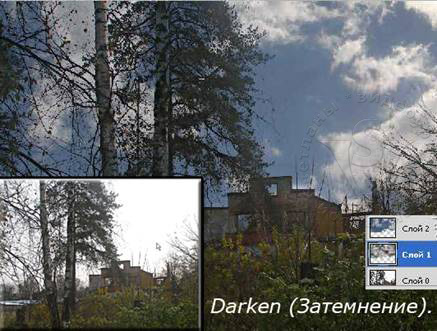 Посмотрите в видеоуроке пример наложения облаков на пересвеченное небо с применением режима Darken (Затемнение).
Посмотрите в видеоуроке пример наложения облаков на пересвеченное небо с применением режима Darken (Затемнение).
Пример применения режимов Color Burn (Затемнение основы) и Linear Burn (Линейный затемнитель) для вытягивания деталей в светах
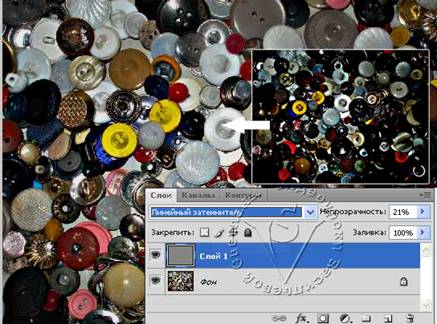 Также в видеоуроке показан пример вытягивания деталей
Также в видеоуроке показан пример вытягивания деталей
в светах при помощи 50% серого слоя и режимов Color Burn (Затемнение основы)
и Linear Burn (Линейный затемнитель).
Вопросы:
1. Изменение, какого параметра в палитре Слои не влияет на стили слоя (тень, тиснение, обводка…)?
– Opacity (Непрозрачность).
– Fill (Заливка).
– Режимы наложения.
– Корректирующие слои.
2. Какой режим наложения при уменьшении непрозрачности дает зернистую структуру?
– Darker Color (Темнее).
– Multiply (Умножение).
– Linear Burn (Линейный затемнитель).
– Dissolve (Затухание).
3. При каком режиме наложения третий цвет не создается, а выбирается более темный из имеющихся?
– Color Burn (Затемнение основы).
– Darken (Затемнение).
– Darker Color (Темнее).– Multiply (Умножение).
4. Какой цвет слоя не изменяет нижележащий слой при любых затемняющих режимах?
– Белый.– 50 % серый.
– Черный.
– Красный.
Домашнее задание:
- Нарисуйте фейерверк, используя режим наложения Dissolve (Затухание).
- Освежите старую фотографию при помощи режима Multiply (Умножение).
Отзывы и замечания учеников из группы тестирования учебника. Ответы на заданные вопросы добавлены в урок, все замечания учтены и исправлены:
Настя:
Урок очень важный (как и все что будут про режимы наложения). Очень понравилось,что режимы разобраны подробно, с примерами на фото. Часто в уроках из сети идет просто описание (что часто непонятно для понимания). Пример с режимом затухания подтолкнул на мысль, что так можно быстро добавить на фото эффект снегопада. В примере с режимом умножение разобрано как делать реалистичной тень-это тоже очень хорошо показывает принцип этого режима и в то же время это урок по созданию тени. Пример с реставрацией старого фото тоже очень полезный и быстрый (особенно значимо уточнение с какими режимами и где работать лечащей кистью).
Жанна :
— По уроку… очень-очень нужный и удачный! Я бы его поставила вторым уроком. Замечания: 6.40. ты говоришь красные буквы на желтом фоне… у меня это скорее коричневые на бежевом. Как я понимаю мониторы разные… И у меня монитор не откалиброван. И еще …Это касается всех уроков. Хорошо бы в начале здороваться, а в конце прощаться. В этом уроке так резко наступает конец, что у меня ощущение брошенности рождается.
Зябрева Наталья
— Все понятно и доступно, все, что я узнавала «методом тыка», вы систематизировали и описали. Когда создаем эффект фейерверка при помощи режима Затухание (в CS3 он называется Растворение), думаю надо уточнить и чуть подробней написать рисование фейерверка...
Елена Ислибаева
-Довольно простой урок. Можно добавить, что надо пробовать разные режимы наложения и от полученного результата уже смотреть, что больше нравится.
Панова Светлана
— Изучила урок, очень интересный. Написано все понятно. Только вот названия режимов в моей версии фотошопа отличаются.
Нечипоренко Инна
— Светочка выполнила 16 урок. осложнений не возникло. Полезный урок очень нужный, по крайней мере для меня.
Надежда Диденко:
— Как обычно Надежда прислала много исправлений, вот некоторые из них:
№ 7. — «У нас есть три слоя: зеленый фон, слой с тенью и слой со свечой. В обычном режиме тень серого цвета выглядит как разлитая краска.» — Это не замечание. Просто у меня лично проблемы с тенями, мне было бы вот интересно, как сделался этот вот самый слой с тенью. Хотя я понимаю, что здесь идет речь не о том.
№ 12. Освежите старую фотографию при помощи режима Multiply (Умножение). Свет, старые фотографии делались довольно давно и, естественно, не цифровым фотоаппаратом. Чтобы с ними работать, их вначале нужно отсканировать, а сканер есть не у всех (у меня, к примеру, его нет). Может быть, стоит для выполнения домашнего задания добавить какой-нибудь снимок?